Win10如何通過Windows Defender刷新電腦?
Win10如何通過Windows Defender刷新電腦?我們在使用電腦的過程中,有時候會遇到無法修復的故障,這時候很多伙伴會選擇重裝系統,但是重裝系統會導致個人數據的丟失。其實我們可以使用Windows Defender安全中心的“全新啟動”功能來恢復/刷新電腦,下面給大家介紹具體的操作方法。

隨著Windows10版本的更新,大家在“設置 - 更新和安全 - 恢復”中找不到“恢復電腦”功能項了,僅有一個“重置此電腦”功能項。而重置電腦實際上就是初始化電腦,重置之后最多僅能保存個人文件,設置和應用均會丟失。所以這不是我們想要的,那么“恢復電腦”跑哪去了呢?
在圖 1 的“設置 - 更新和安全 - 恢復”界面的“更多恢復選項”下有一個“了解如何進行Windows的全新安裝以便開始全新的體驗”鏈接,點擊之后就會跳轉到“Windows Defender安全中心”的“全新啟動”界面。如圖:
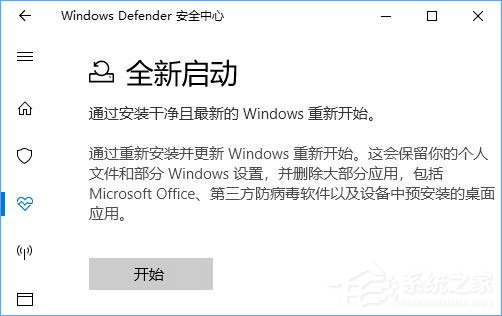
其實我們打開“Windows Defender安全中心”以后,點擊“設備性能和運行狀況”,再點擊窗口底部“全新啟動”下的“附加信息”也可打開上圖所示的“全新啟動”界面。
微軟對“全新啟動”的解釋是:
讓你重新安裝純凈版 Windows 以及更新 Windows,同時保留個人數據和大部分的 Windows 設置。“全新啟動”會刪除設備上的大部分應用。在某些情況下,全新安裝可以改進設備的啟動和關機體驗、內存使用情況、Microsoft Store 應用性能、瀏覽體驗和電池使用時間。所以如果你的電腦不是系統徹底癱瘓了,而是使用體驗下降了,例如:開機、關機、運行變慢了,電池使用時間明顯縮短了,或者一些未知的系統錯誤等,都可以嘗試通過“全新啟動”刷新一下系統。
從以上解釋,我們可以發現,這不就是我們苦苦尋找的“恢復電腦”功能嗎?
點擊“開始”按鈕,會彈出“全新啟動”提示信息。如圖:

你可以知道:你的個人文件和個性化系統設置,以及預裝的應用商店應用將會被保留。并且Windows10還會被更新至最新的版本。
點擊“下一步”,會顯示“將會刪除你的應用”列表。如圖:

PS:在“全新啟動”完成之后,會在桌面上生成一個“已刪除的應用.html”列表文件,方便你知道到底刪除了哪些應用程序,以便重裝這些應用。
點擊“下一步”,提示“讓我們開始吧”。如圖:

點擊“開始”按鈕,就會開始恢復你的電腦,提示“正在恢復電腦”。如圖:
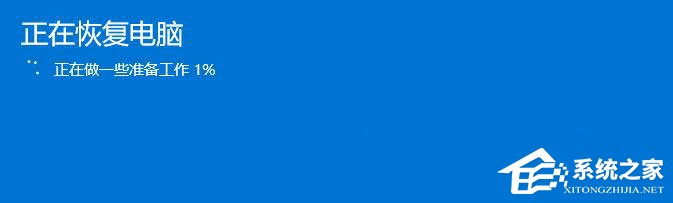
之后會有數次重啟,其間會提示“正在刷新你的設備”。
直到全部完成之后進行Win10系統桌面,你會發現一個刷新過的干干凈凈的Windows10系統已經展現在你的面前。如圖:
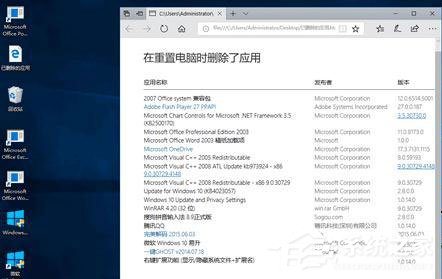
打開“已刪除的應用.html”,你就可以查看并重新安裝這些被刪除的應用程序了。
以上就是Win10通過Windows Defender來刷新電腦的操作方法,有遇到很難修復的故障,可以試試 Defender的“全新啟動”功能來恢復電腦。
相關文章:
1. Win7電腦安裝大智慧軟件時出現亂碼怎么辦?2. vmware虛擬機無法ping通主機的解決方法3. Centos和Redhat的區別與聯系4. Solaris系統下配置MPXIO5. Win11桌面圖標怎么隨意擺放?Win11桌面圖標隨意擺放方法分享6. Linux Mint系統怎么卸載程序? Linux卸載不需要應用的技巧7. 在vmware虛擬機中安裝Linux系統CentOS7詳細教程8. centos7使用docker部署gitlab-ce-zh應用詳解9. Centos8怎么關閉終端響鈴? Centos系統取消終端響鈴的方法10. CentOS上的安全防護軟件Selinux詳解
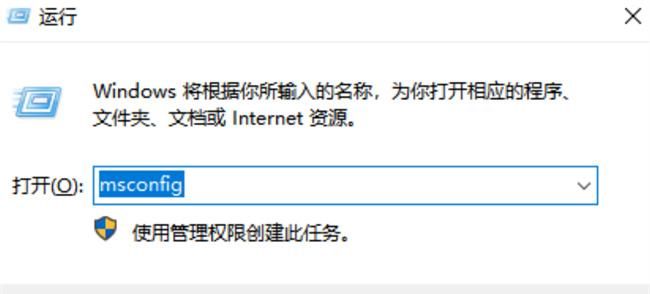
 網公網安備
網公網安備